Курс лекций по дисциплине «Базы данных в гис» для студентов факультета «Геодезия картография и землеустройство» Николаев 2008 г
| Вид материала | Курс лекций |
СодержаниеМодуль 4. Введение в MapInfo Professional |
- Курс лекций по дисциплине «Компьютерные сети и телекоммуникации» для студентов факультета, 1959.57kb.
- Лекция №3. Организация данных в гис первым шагом к проекту гис является создание пространственной, 268.29kb.
- Учебно-методический комплекс по дисциплине «Базы данных» для студентов специальности, 536.91kb.
- Мирончик Игорь Янович ClipperIgor@gmail com (496)573-34-22 курс лекций, 28.92kb.
- Методические указания к самостоятельной работе студентов по курсу "Базы данных" Москва, 92.31kb.
- Курс лекций "Базы данных и субд" Ульянов В. С. Лекция Язык sql. Создание таблиц и ограничений, 146.46kb.
- Лекций для студентов 4 курса педиатрического факультета, переведенных на контролируемую, 18.72kb.
- Курсовая работа по дисциплине «Базы данных» на тему: «Разработка базы данных для учета, 154.05kb.
- Курс лекций для студентов заочного факультета самара, 1339.16kb.
- Конспект лекций по курсу "базы данных" (Ч., 861.92kb.
Модуль 4. Введение в MapInfo Professional
4.1. Ключевые понятия
В этом разделе мы рассмотрим некоторые ключевые понятия, которые полезно усвоить перед началом использования MapInfo Pro:
- Таблица
- Рабочий набор
- Список
- Карта
- График
- Отчет
- Объект
- Геокодирование
- Выборка
- Районирование
- Связывание таблиц
- Тематическая карта
Вы можете отображать Вашу информацию различными способами в окне Карты. В окне Карты вы можете применять следующие операции:
- Изменение масштаба
- Применение масштабного эффекта
- Использование команды "Показать по-другому"
- Возвращение к предыдущему виду
- Показ слоя полностью
- Изменение настроек окна Карты
- Просмотр таблицы в двух окнах Карты
Для управления Вашими данными MapInfo использует таблицы и Рабочие Наборы. Данные визуально располагаются на слоях. Работа со слоями включает в себя следующие операции:
- Использование диалога "Управление слоями"
- Переупорядочивание, добавление и удаление слоев
- Использование инструмента "Информация"
- Изменение стиля оформления
- Дублирование карты
- Сохранение карты
Различные объекты (точечные, линейные, полигональные и подписи), произвольно размещенные на слоях, в своей совокупности и образуют Карту.
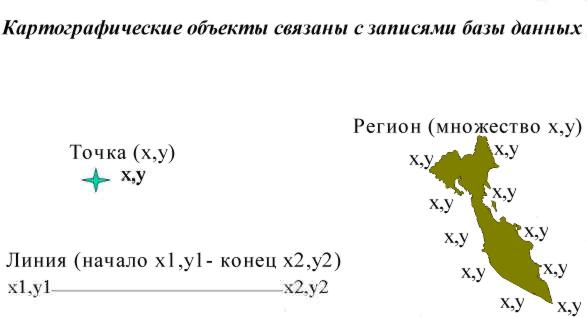
Графическим объектам могут также быть сопоставлены записи в окне Списка.
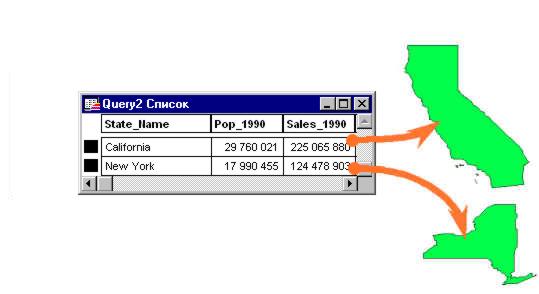
Каждый слой содержит различные типы данных. Наложение этих слоев и создает Карту.
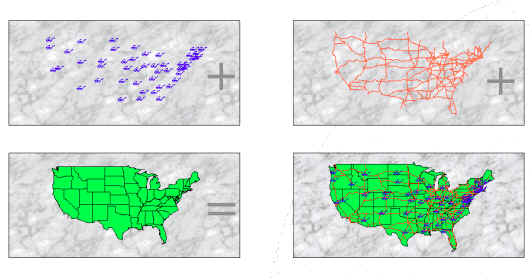
В

диалоге "Управление слоями" Вы можете определить, как MapInfo будет отображать слои.
Иногда информация, с которой Вы работаете, имеет очень большой объем. Вы можете, формулируя запросы к Вашим данным, выделять только необходимую информацию. Ниже приведено несколько приемов, позволяющих оперировать большими объемами данных:
- Просмотр статистики
- Выбор записей
- Переименование выборки
- Создание выборки с использованием команды "Выбрать"
- Сохранение выборки и запросов
- Отмена выбора объектов карты
Вы можете легко добавлять точечные данные к Вашей Карте:
- Используя команду "Создать точечные объекты" (по широте и долготе)
- Создавая точки непосредственно в окне Карты
- Сделав Вашу таблицу картографической
Доступ к информации облегчается механизмами поиска, возможности которого в MapInfo включают:
- Поиск страны
- Использование индексации полей
- Уточнение параметров поиска
- Поиск города
- Поиск адреса
- Поиск перекрестков
С помощью процедуры геокодирования Вы можете помещать данные на Карту следующими способами:
- Геокодирование по пятизначным ZIP-кодам
- Геокодирование по уличной сети
- Интерактивное геокодирование
- Выделение негеокодированных записей
- Присоединение географических координат к Вашим данным для последующего помещения их на карту

Для более наглядного представления данных вы можете использовать тематические Карты, которые поддерживаются следующими операциями:
- Создание тематических слоев
- Представление данных цветом или штриховкой
- Создание картограмм
- Создание карт отдельных (индивидуальных) значений
- Редактирование легенды
- Сохранение тематического шаблона
- Сохранение настроек тематической Карты
- Объединение таблиц для тематической раскраски
- Географическое объединение таблиц
Например, население США на 1990 год может быть представлено в виде различных тематических карт.
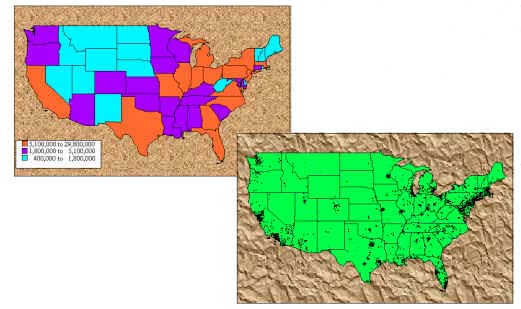
Создавать подписи на Ваших картах можно различными способами:
- Интерактивное подписывание объектов
- Режимы подписывания
- Автоматическое подписывание
- Редактирование, удаление и сохранение подписей
- Использование косметического слоя
- Ввод текста напрямую с клавиатуры
- Сохранение объектов косметического слоя
Создавая буферные зоны, Вы можете выбирать попадающие в них в окне Карты объекты, в частности:
- Создавать буферную зону вокруг точечных объектов
- Использовать инструмент "Выбор в области"
- Сохранять буферные зоны
- Создавать буферные зоны для линейных объектов
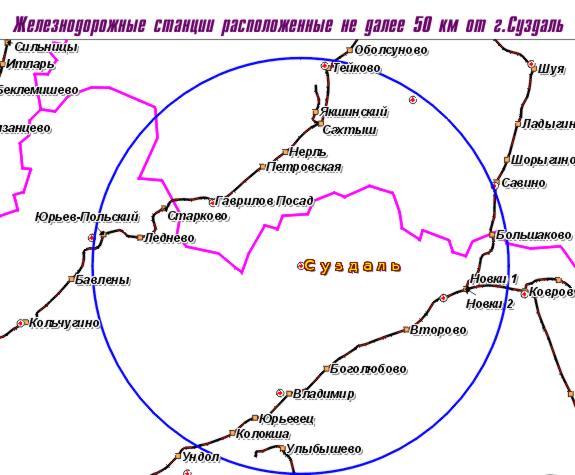
В окне Отчета вы можете создавать Карты профессионального качества, а также, используя механизм OLE, размещать из в различных приложениях. В вашем распоряжении следующие возможности:
- Создание и поддержка картографической Легенды
- Печать окна
- Использование окна Отчета и рамок
- Изменение размера и перемещение рамок Отчета
- Добавление текста к окну Отчета
- Создание врезки
- Сохранение окна в форматах BMP или WMF
- Внедрение карты MapInfo в другое приложение
А вот еще несколько примеров использования MapInfo:
- Включение карты в документ MS Word
- Использование данных MapInfo в электронной таблице Excel
- Использование карт в мультимедиа-презентациях
- Помещение карт на страницах World Wide Web
- Отображение временных изменений на серии тематических карт
